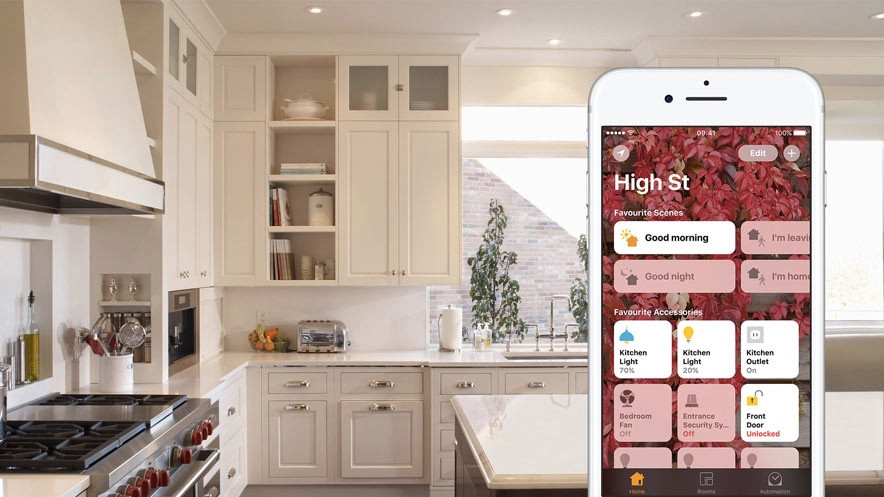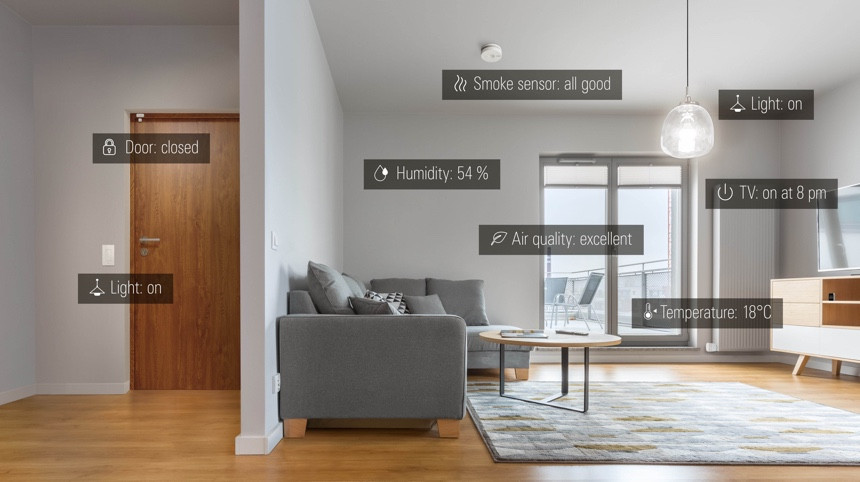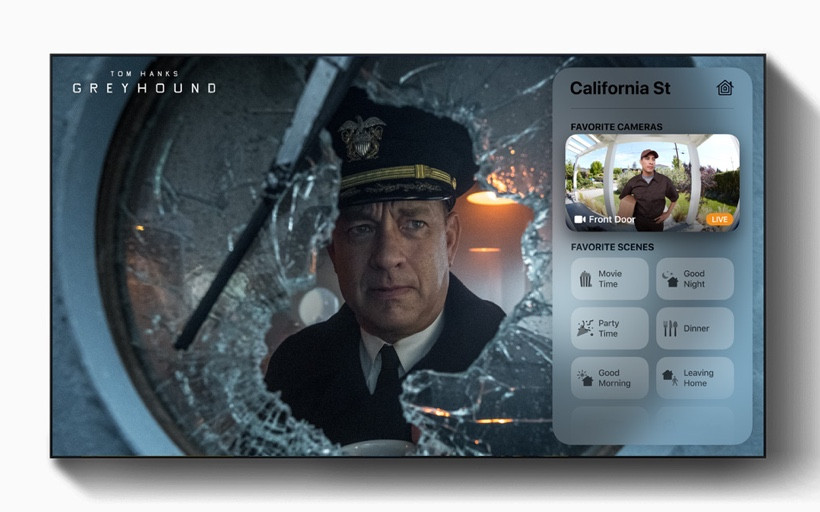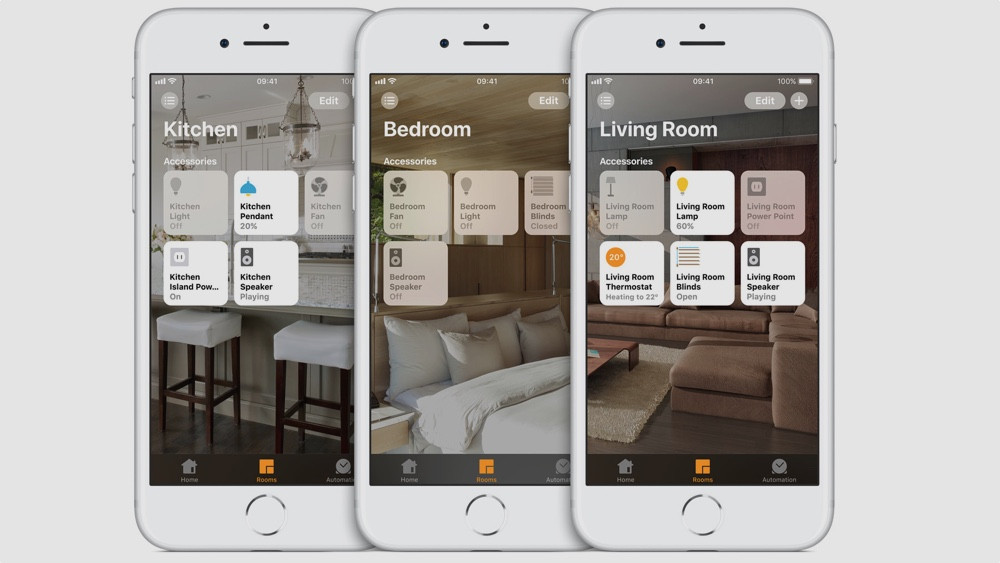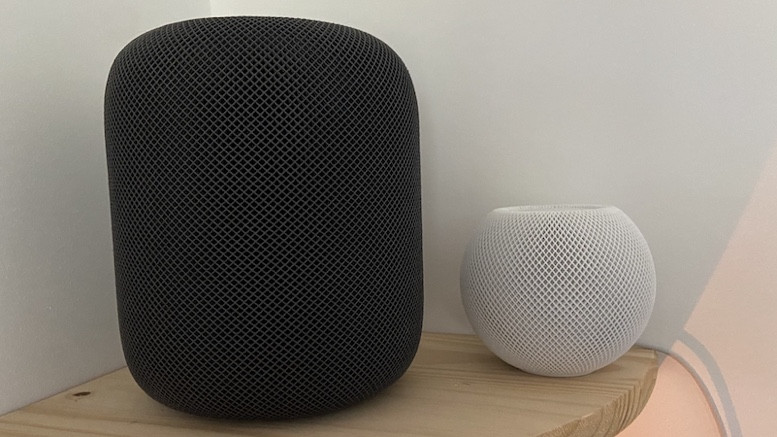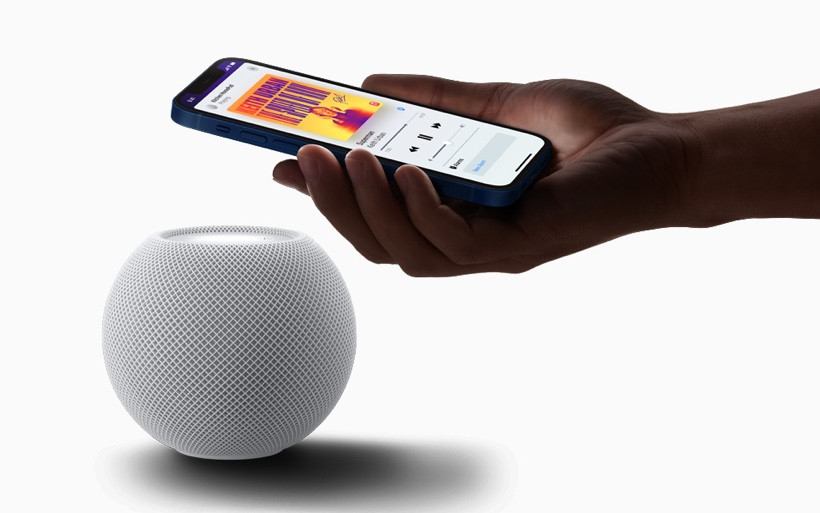Apple HomeKit: wszystko, co musisz wiedzieć o życiu w Apple Home
HomeKit to system inteligentnego domu firmy Apple, oferujący platformę dla użytkowników urządzeń z systemem iOS do przejęcia kontroli nad podłączonym domem.
Działa w całości przez aplikację Home firmy Apple, HomeKit nie wymaga posiadania centralnego urządzenia ani koncentratora do obsługi inteligentnego domu. Wszystko czego potrzebujesz to iPhone, iPad lub Mac; chociaż dodanie koncentratora, takiego jak Apple TV lub HomePod Mini, otworzy kilka świetnych funkcji.
Poniżej wyjaśnimy, nakrętki i śruby stojące za Apple HomeKit, jak zacząć korzystać z systemu i, co najważniejsze, czy jest to odpowiednia platforma dla Twojego inteligentnego domu.
Przejdź do potrzebnych informacji
-
- *
Co to jest Apple HomeKit?
Apple HomeKit to platforma wbudowana w system iOS do sterowania inteligentnym domem. Pomysł jest prosty: zamiast tony różnych inteligentnych aplikacji domowych w telefonie, które nie komunikują się ze sobą, HomeKit łączy je wszystkie, oferując kontrolę z przodu iz środka urządzeń, a także za pośrednictwem Siri na iPhonie, iPad, Apple Watch, HomePod Mini i komputer Mac.
Ale to dopiero połowa historii. Apple HomeKit składa się z dwóch elementów: HomeKit sam w sobie jest standardem — technologią oprogramowania działającego w tle, z którą muszą być zgodne urządzenia, aby uzyskać dostęp do klubu. W takim razie Apple Home to jego skierowany do użytkownika odpowiednik, aplikacja na iOS, którą znajdziesz na iPhone'ach, iPadach i komputerach Mac.
Zajmiemy się tym wszystkim na bieżąco. Wyjaśnimy wszystko, od kompatybilnych urządzeń po używanie Apple TV jako centrum HomeKit.
Jak działa HomeKit?
Aby stworzyć inteligentny dom Apple HomeKit, potrzebujesz najpierw zgodnych urządzeń. Zapakuj kilka z nich i możesz zacząć budować swój system.
Na początku urządzenia HomeKit były nieliczne i dość kłopotliwe w konfiguracji, ale Apple rozszerzył zakres i usprawnił proces wdrażania, a obecnie istnieją setki urządzeń w prawie każdej kategorii.
Większość urządzeń działa przez Wi-Fi lub Bluetooth, ale niedawne wprowadzenie HomePod Mini jako koncentratora HomeKit przyniosło imprezie trzeci protokół: Thread
Standard Thread obiecuje ułatwić współpracę wszelkiego rodzaju urządzeń – od oświetlenia po termostaty. A ponieważ jest to sieć kratowa, pomoże również Twoim urządzeniom HomeKit komunikować się ze sobą w każdym zakątku domu.
To powiedziawszy, HomeKit jest nadal jednym z najtrudniejszych ekosystemów inteligentnego domu dla producentów, z którymi mogą pracować ich technologie, ale wiele z tego wynika z bardzo wysokich standardów szyfrowania i bezpieczeństwa Apple. I chociaż jest to trudne dla producentów, jest łatwe dla użytkowników.
Większość urządzeń HomeKit dodaje się za pomocą aplikacji Home w celu zeskanowania unikalnego sześciocyfrowego kodu HomeKit znajdującego się na zgodnym urządzeniu, w jego pudełku lub w instrukcji. (Pamiętaj, aby zachować te kody, mogą być potrzebne później).
Po sparowaniu urządzenia pojawiają się w aplikacji Apple Home i można je przypisać do pokoi. Możesz także oznaczyć je jako Ulubione, co zapewnia szybki dostęp do nich po otwarciu aplikacji, z Centrum sterowania, a także na ekranie blokady, jeśli chcesz.
To, co możesz zrobić z każdym urządzeniem w aplikacji Home, zależy od kategorii, w której się ono znajduje. Czujniki oferują odczyt na żywo (sprawdzanie, czy drzwi są zamknięte, czy wykryto ruch, jaka jest temperatura) i możesz włączać/wyłączać światła i wtyczki, blokować/odblokowywać drzwi bezpośrednio z Centrum sterowania.
Apple kontroluje możliwości każdego dodawanego urządzenia, dzięki czemu wszystkie zamki do drzwi, światła i wtyczki będą działać w aplikacji w ten sam sposób (nawet jeśli mają różne funkcje we własnej aplikacji).
Cała ta ścisła kontrola Cupertino ma swoje zalety, bezpieczeństwo jest dość kuloodporne, a ci, którzy chcą mieć pewność, że ich inteligentny dom jest chroniony przed włamaniami, zdecydowanie powinni rozważyć HomeKit.
Najlepsze urządzenia kompatybilne z HomeKit
Istnieje kilka fantastycznych opcji, jeśli chodzi o wybór najlepszych inteligentnych urządzeń domowych do pracy w ekosystemie Apple.
Zasilany mnóstwem nowych urządzeń (dzięki odejściu firmy z Cupertino od wcześniejszych, ograniczających wymagań sprzętowych), niedrogim inteligentnym głośnikiem w HomePod Mini i nadejściem Thread/CHiP, HomeKit jest na fali.
Oto niektóre z naszych ulubionych gadżetów kompatybilnych z HomeKit (aby uzyskać więcej informacji na temat tych i innych naszych ulubionych produktów, zapoznaj się z naszym przewodnikiem po najlepszych urządzeniach HomeKit ):
Philips Hue
Kup teraz: Amazon | Od 69,90 USD
Hue i HomeKit współpracują bezproblemowo. Wszystkie produkty oświetleniowe Hue pojawią się w Twojej aplikacji domowej, o ile są podłączone do mostka Hue. Po sparowaniu możesz sterować światłami za pomocą głosu i dodawać je do automatyzacji HomeKit. A ponieważ komunikacja odbywa się między mostami, wszystko odbywa się lokalnie, bez użycia chmury, co czyni ją bardzo szybką.
Hue współpracuje również z oświetleniem adaptacyjnym HomeKit; który pojawił się w ramach aktualizacji iOS 14. Jest to funkcja, która może zmieniać temperaturę barwową inteligentnego oświetlenia o różnych porach dnia, emitując cieplejsze kolory rano, chłodniejsze w połowie dnia, aby dodać Ci energii, a w nocy automatycznie obniża światło, aby pomóc Ci się wyciszyć .
Inteligentne termostaty Ecobee
Kup teraz: Amazon | Od 169 USD
Ecobee3, Ecobee4 i Ecobee SmartThermostat maksymalnie wykorzystują HomeKit, nie tylko umożliwiając zdalne sterowanie ogrzewaniem, ale także umożliwiając korzystanie z geofencingu platformy, wyzwalaczy, scen – i całej gamy funkcji opartych na HomeKit. Możesz nawet użyć zdalnych czujników Ecobee jako wyzwalaczy automatyzacji HomeKit.
Przeddzień
Kup teraz: Amazon | 49,95 $
Eve poświęciła się tworzeniu urządzeń dla Apple HomeKit, a jej aplikacja jest naprawdę świetną opcją zamiast aplikacji Apple Home, ponieważ oferuje bardziej zaawansowane funkcje i pozwala tworzyć bardziej skomplikowane automatyzacje.
Gama Eve jest jedną z najbardziej kompletnych na rynku HomeKit i obejmuje czujniki ruchu, kamery bezpieczeństwa, czujniki drzwi/okien, czujniki temperatury, wtyczki, zawory grzejnikowe i włączniki światła. Ponadto Eve zobowiązała się do przejścia wszystkich swoich kompatybilnych produktów na Thread, co oznacza, że będzie bezproblemowo współpracować z Apple HomePod Mini.
Nanoleaf Essentials + panele
Kup teraz: Nanoleaf | Od 19,99 USD
Nowa, niedroga linia Nanoleaf Essentials – Nanoleaf Essentials Bulb (A19/A60) za 19,99 USD i Essential Lightstrip 80 cali/2 m za 44,99 USD – to świetna opcja dla HomeKit.
Pełnokolorowe, inteligentne światła LED, oba mają wbudowaną łączność Thread, więc nie ma potrzeby stosowania koncentratora ani Wi-Fi. Radio Thread sprawia, że te opcje oświetlenia są doskonałym wyborem, jeśli masz HomePod Mini, ponieważ reagują niemal natychmiast na wszelkie polecenia Home lub Siri. Panele świetlne Nanoleaf działają również z HomeKit, a wkrótce pojawi się również Thread.
Sierpniowa inteligentna blokada Wi-Fi
Kup teraz: sierpień.com | Od 199 USD
August Wifi Smart Lock to całkowicie przeprojektowana wersja kultowego inteligentnego zamka. Prawie o połowę mniejszy i o 20% cieńszy, nadal ma charakterystyczną dla sierpnia funkcję automatycznego odblokowywania i oczywiście obsługuje HomeKit, dzięki czemu możesz dodać blokadę do automatyzacji i używać Siri do blokowania lub odblokowywania za pomocą głosu.
Ten zamek mocuje się do istniejącego rygla, dzięki czemu instalacja jest bardzo prosta. Pomimo mniejszych rozmiarów zamek ma dodatkową funkcję – zintegrowane Wi-Fi, dzięki czemu nie ma potrzeby stosowania dodatkowego mostka ani inteligentnego koncentratora domowego, aby nim sterować, gdy jesteś poza domem.
Arlo Ultra
Kup teraz: Amazon | 399,99 USD
Arlo wprowadził integrację HomeKit do kilku swoich kamer, ale jeśli masz na to pieniądze, nie ma teraz inteligentnej kamery bezpieczeństwa lepszej niż Arlo Ultra. Wnosi 4K na imprezę, będąc jednocześnie w 100% bezprzewodowym i odpornym na warunki atmosferyczne do użytku na zewnątrz.
Dzięki integracji z HomeKit będziesz mógł zobaczyć swoje kamery i ich transmisje na żywo w aplikacji Home, a także skonfigurować rozbudowane powiadomienia, które mogą obejmować klipy wideo, które możesz odtwarzać bezpośrednio z ekranu blokady. Nie ma jednak bezpiecznego wideo HomeKit.
Widok koła Logitech
Kup teraz: Logitech | 199 $
Logitech Circle View jest wyposażony w HomeKit Secure Video; pierwsza kamera wewnętrzna/zewnętrzna, która to zrobiła. Zaletą HSV jest to, że szyfrowanie odbywa się na urządzeniu lokalnym przed wysłaniem do chmury, co oznacza, że Apple nie może się do niego dostać, nawet gdyby chciał.
Otrzymujesz również wszystkie funkcje HSV, w tym transmisje na żywo w rozdzielczości 1080p HD, nagrane filmy dostępne przez 10 dni, alerty o ruchu (w tym powiadomienia o inteligentnych ludziach, zwierzętach i pojazdach), konfigurowalne strefy ruchu, dwukierunkowy dźwięk i rozbudowane powiadomienia.
Ściemniacz Lutron Caseta
Kup teraz: Amazon | od 64,99 USD
Ten przełącznik ściemniacza z obsługą HomeKit umożliwia czatowanie z Siri w celu sterowania inteligentnymi żarówkami i uważamy, że jest to jeden z najlepszych dostępnych przełączników ściemniacza. Ponadto dołączony pilot Pico można zaprogramować tak, aby uruchamiał sceny i działał jako drugi przełącznik ścienny. Będziesz potrzebował mostka Caseta, aby połączyć się z HomeKit (możesz go kupić w pakiecie z przełącznikiem za mniej niż 100 USD), ale kiedy już się podłączysz, możesz tworzyć sceny i harmonogramy, a także konfigurować geofencing, kiedy wychodzisz i wchodzisz Dom.
Inteligentna wtyczka Wemo WiFi
Kup teraz: Amazon | 24,99 USD
Następca Wemo Mini, Wemo WiFi Smart Plug współpracuje również z HomeKit i jest jeszcze bardziej kompaktowy niż jego poprzednik, 45% mini-er, mówi Belkin. Oczywiście możesz sterować swoim urządzeniem z dowolnego miejsca, a nawet korzystać z asystenta głosowego (obsługuje wszystkie trzy), jeśli nie chcesz wyciągać tej aplikacji domowej. Odbierz 3-pak za 50 USD za sztukę. uzyskać automatyzację.
Pierwszy alarm Onelink Smoke & CO
Kup teraz: Amazon | 119,99 USD
Safe & Sound to najbardziej wymyślny inteligentny detektor dymu i CO firmy First Alert, ale zalecamy wersję Smoke & CO, aby zaoszczędzić kilka dolarów. Korzystając z HomeKit, możesz skonfigurować procedury inteligentnego domu, które reagują na alarm, takie jak miganie świateł, otwieranie drzwi wejściowych i cyrkulacja wentylatora HVAC. Czujniki dymu Onelink są dostępne w wersjach zasilanych bateryjnie lub przewodowo, a także wysyłają powiadomienia do telefonu, gdy wykryją dym lub CO. Tutaj możesz dezaktywować alarm, jeśli jesteś w sieci Wi-Fi.
Czujnik ruchu Fibaro
Kup teraz: Amazon | 49,99 USD
Wyglądający bardzo podobnie do Oka Saurona, górny czujnik ruchu Fibaro wykrywa ruch i podwaja się jako czujnik temperatury. Jest również malutki, dzięki czemu można go łatwo zainstalować w dowolnym miejscu, w którym potrzebne jest wykrywanie ruchu. Przyklej jedną przy łóżku i włącz światła, gdy twoje stopy dotkną podłogi.
Dzięki HomeKit możesz wyświetlać alerty na iPhonie po wykryciu ruchu, a także zintegrować wykrywanie ruchu z automatyzacją HomeKit.
Sterownik bramy garażowej MyQ
Kup teraz: Amazon | 29,99 $
Hej Siri, otwórz bramę garażową. Po podłączeniu kontrolera bramy garażowej MyQ do istniejącego mechanizmu otwierania bramy garażowej możesz wypowiedzieć te sześć magicznych słów, a życie stanie się o wiele prostsze. Tak, możesz używać pilota na wizjerze, ale to jest po prostu fajniejszy, a ponadto możesz sprawdzać stan swoich drzwi z dowolnego miejsca, a nawet ustawić HomeKit, aby automatycznie zamykał drzwi, gdy odjeżdżasz.Aby uzyskać kompatybilność z HomeKit, musisz kupić MyQ Home Bridge, który kosztuje 69 USD więcej niż kontroler.
Inteligentne zabezpieczenia mieszkania
Kup teraz: Amazon, goabode.com | Od 199 USD
Dzięki integracji z HomeKit możesz całkowicie kontrolować ten system bezpieczeństwa DIY za pomocą aplikacji Home, w tym konfigurować automatyzację i geofencing w celu uzbrajania i rozbrajania oraz przeglądania wideo (ale bez HomeKit Secure Video).
Wszystkie czujniki ruchu, czujniki okien i drzwi oraz kamery w Twoim domu pojawią się w HomeKit, umożliwiając ich użycie do wyzwalania automatyzacji i scen. Możesz także użyć Siri do sterowania głosowego. Profesjonalna część monitorowania odbywa się jednak tylko za pośrednictwem aplikacji Abode.
Kamery do monitoringu HomeKit Secure Video
Inteligentne kamery bezpieczeństwa były kiedyś obszarem, w którym Apple było daleko w tyle za swoimi rywalami, ale dziś istnieją dziesiątki kamer bezpieczeństwa kompatybilnych z HomeKit od Arlo, Netatmo, Logitech, Eufy i innych. Ponadto niektóre z nich współpracują z HomeKit Secure Video.
Ta funkcja zmienia sposób, w jaki kamery wideo współpracują z HomeKit, dzięki czemu jest to nie tylko sposób na oglądanie materiału na żywo, ale także sposób przechowywania nagranego materiału w ramach planu iCloud. Zapewnia również dodatkowe funkcje HomeKit, takie jak inteligentne alerty, rozpoznawanie twarzy i strefy aktywności.
Bezpieczne wideo zapewnia spokój, że Twoje nagrania nie będą widoczne dla wścibskich oczu, ponieważ po przechwyceniu są one szyfrowane od końca do końca, a następnie przesyłane do iCloud, gdzie pozostają – bezpiecznie. Tam tylko Ty i każdy, kogo zaprosisz do oglądania, będziecie mogli go zobaczyć.
Przeczytaj nasz przewodnik HomeKit Secure Video, aby dowiedzieć się więcej.
Korzystanie z aplikacji Apple Home
Kiedy HomeKit został uruchomiony po raz pierwszy, nie było aplikacji, zamiast tego do skonfigurowania każdego urządzenia używałeś aplikacji innych producentów. Apple wkrótce jednak dostrzegł szaleństwo swoich sposobów i uruchomił jedną aplikację, aby kontrolować je wszystkie.
Aplikacja Home oferuje trzy sposoby interakcji z urządzeniami. Jest „Dom", który pokazuje wszystkie Twoje ulubione urządzenia i Twoje ulubione „Sceny”; „Pokoje”, które grupują urządzenia na podstawie pomieszczenia, w którym się znajdują; oraz „Automatyzacja”, która pozwala zautomatyzować reakcję inteligentnego domu na różne rzeczy. Na przykład możesz wyłączyć światła, gdy wychodzisz z domu, lub ustawić zamykanie drzwi wejściowych na noc.
W aplikacji możesz także włączyć powiadomienia o dowolnych drzwiach, zamkach i czujnikach w domu HomeKit, co jest de facto rodzajem systemu bezpieczeństwa. Aplikacja jest również miejscem, w którym możesz dodać dowolne akcesoria oraz skonfigurować sceny i automatyzację (więcej na ten temat poniżej).
Jeśli nie jesteś fanem aplikacji Home, co ciekawe, możesz zamiast tego korzystać z aplikacji innych firm. Eve's jest bardzo dobra, Fibaro też taką ma, a w sklepie z aplikacjami jest kilka płatnych opcji. Ich zaletą jest to, że możesz uzyskać nieco większą kontrolę nad niektórymi urządzeniami domowymi – ale są one również bardziej skomplikowane niż aplikacja domowa.
Tworzenie scen i automatyzacji
Jedną z najlepszych funkcji aplikacji Apple Home jest możliwość tworzenia „Scen”, zasadniczo grup urządzeń, którymi można sterować za jednym zamachem (pomyśl „czas spania” lub „tryb filmowy”). Scenami można sterować głosem za pomocą Siri, dotykiem w aplikacji na telefonie lub zegarku lub aktywując inne urządzenie – na przykład przycisk inteligentnego domu.
Naciśnij symbol plusa w prawym górnym rogu i wybierz Dodaj scenę. Wybierz urządzenia, którymi chcesz sterować, dotykając Dodaj akcesoria, a następnie nazwij Scenę przed naciśnięciem Gotowe.
Na tej samej zasadzie „Automatyzacje” pozwalają zautomatyzować zachowanie grupy podłączonych urządzeń w zależności od czynników, takich jak pora dnia lub Twoja lokalizacja (w oparciu o stan domu / poza domem Twojego iPhone'a), gdy czujnik coś wykryje (ruch lub dym) i/lub kiedy sterowane jest inne urządzenie (takie jak zablokowane drzwi). Różnica między Scenami a Automatyzacjami polega na tym, że Sceny wymagają wyzwolenia ich głosem lub dotykiem; Automatyzacja odbywa się automatycznie.
Jedynym wyjątkiem jest to, że automatyzacje mogą również uruchamiać sceny. Możesz więc ustawić automatyzację, która uruchamia scenę „Dobranoc”, aby wyłączać inteligentne światła, zmniejszać ogrzewanie i zamykać drzwi o 22:30 każdej nocy.
Aby uzyskać głębsze informacje na temat scen i automatyzacji HomeKit, przeczytaj nasz przewodnik na temat konfigurowania tych bardzo przydatnych inteligentnych pomocników domowych.
Najlepsze polecenia Siri HomeKit
Sterowanie głosowe elementami domu to naprawdę naturalny interfejs. Jaki jest sens inteligentnej żarówki, jeśli można ją włączyć tylko za pomocą telefonu?
Inteligentny dom Apple działa na Siri (tutaj nie ma Alexy ani Asystenta Google). Asystent głosowy jest wbudowany w iPhone'a, Maca, Apple Watch, Apple TV i HomePod, co oznacza, że urządzenie Siri prawdopodobnie nigdy nie jest daleko.
Steruj wszystkimi urządzeniami inteligentnego domu za pomocą głosu i wykonuj zarówno proste, jak i bardziej skomplikowane zadania. Oto niektóre z najlepszych zastosowań Siri w Twoim inteligentnym domu (wszystkie zaczynają się od „Hej, Siri…” ).
„Włącz światła” lub „Wyłącz światła”.
„Przyciemnij światła” lub „Ustaw jasność na 50%”.
„Ustaw temperaturę na 68 stopni”.
„Włącz ekspres do kawy”.
„Włącz światła na górze”.
„Przyciemnij światła w jadalni do 50%”.
„Spraw, aby oświetlenie w salonie było najjaśniejsze”.
„Ustaw termostat na dole na 70″.
„Ustaw scenę na dobranoc”.
„Otwórz bramę garażową”.
„Zamknij drzwi frontowe”.
„Czy okno w sypialni jest otwarte?”
Ekosystemy inteligentnego domu
Udostępnij swój dom HomeKit
Po skonfigurowaniu HomeKit Home możesz chcieć pozwolić innym osobom kontrolować swoje urządzenia. Apple ułatwia dzielenie się swoją konfiguracją z kimkolwiek — więc współmałżonek, dziecko, współlokator lub opiekunka do dziecka może włączyć światła i ustawić ogrzewanie na preferowaną przez siebie temperaturę.
Stuknij ikonę domu w lewym górnym rogu aplikacji Apple Home i wybierz Zaproś w obszarze Osoby. Wybierz kontakt z listy, a następnie naciśnij Wyślij zaproszenie. Będą musieli mieć konto iCloud. Kiedy zaakceptują, ich aplikacja Apple Home zostanie wypełniona wszystkimi Twoimi urządzeniami.
Możesz mieć więcej niż jeden dom w aplikacji Home, więc jeśli mają własny, mogą przełączać się między nimi (lub, co jest przydatne, pozwolić Apple zrobić to za nich na podstawie geolokalizacji).
Jak skonfigurować hub HomeKit
Jeśli jesteś w domu na swoim iPhonie, Twój zestaw obsługujący HomeKit będzie działał bez koncentratora, ale do zdalnego dostępu lub sterowania będziesz potrzebować zawsze obecnego w domu urządzenia obsługującego Wi-Fi. Dobrą wiadomością jest to, że konfiguracja inteligentnego domu Apple sprytnie wykorzystuje Apple TV, HomePod Mini lub iPad jako tajne centrum inteligentnego domu, więc nie ma potrzeby stosowania kolejnego plastikowego pudełka.
Przeczytaj to: Jak używać Siri z Apple TV
Będziesz musiał mieć hub HomeKit, jeśli chcesz korzystać z automatyzacji lub wyświetlać strumienie z kamery na żywo w aplikacji Home, ponieważ hub wykonuje całe przetwarzanie dla tych systemów lokalnie na urządzeniu (nie korzysta z chmury).
Wreszcie, możesz potrzebować więcej niż jednego koncentratora. Nie ma nic złego w włączaniu wszystkich kompatybilnych urządzeń, które posiadasz, jako koncentratorów HomeKit. W przypadku skonfigurowania wielu koncentratorów główny koncentrator domowy będzie wyświetlany jako podłączony, a pozostałe koncentratory domowe będą wyświetlać stan gotowości jako stan. Przejmą zdalny dostęp w przypadku odłączenia głównego koncentratora domowego, a dodatkowo będą działać jako przedłużacz bluetooth dla urządzeń znajdujących się dalej od głównego koncentratora – bardzo przydatne w większych domach.
Tutaj również pojawi się Thread. Obecnie w HomePod mini (który jest naszą rekomendacją dla najlepszego HomeKit Hub), Thread jest siecią kratową, co oznacza, że może łączyć wszystkie Twoje urządzenia razem w gigantyczną siatkę, pomagając rozszerzyć łączność w całym domu.
Skonfiguruj Apple TV jako centrum domowe
Apple TV 4K to świetne rozwiązanie dla koncentratora, ponieważ jest zawsze podłączony i jest doskonałym urządzeniem do strumieniowego przesyłania wideo, a jego pilot ma wbudowaną Siri, dzięki czemu możesz poprosić go o obsługę urządzeń domowych bez konieczności sięgania po telefon. Co dziwne, na Apple TV nie ma aplikacji Home.
W przypadku konfiguracji Apple i iCloud pomagają w większości ciężkich zadań tutaj, ale oto jak dodać Apple TV do domu HomeKit.
1 Na urządzeniu z systemem iOS włącz uwierzytelnianie dwuskładnikowe dla swojego Apple ID. Przejdź do ustawień iCloud i upewnij się, że dostęp do pęku kluczy jest włączony. Powinno być.
2 Musisz zalogować się na to samo konto iCloud na Apple TV (Ustawienia > Konta do sprawdzenia).
3 iCloud powinien zrobić resztę, ale możesz przejść do Ustawienia > Konta > iCloud, aby sprawdzić, czy HomeKit jest podłączony. Możesz także sprawdzić stan hubów domowych (Apple TV lub iPad), dotykając w prawym rogu ekranu aplikacji Apple Home i przeglądając Huby domowe.
Skonfiguruj iPada jako centrum domowe
Najpierw upewnij się, że jesteś zalogowany na iPadzie przy użyciu tego samego konta iCloud, co na pozostałych urządzeniach z systemem iOS.
Następnie przejdź do Ustawienia> Dom i włącz „Użyj tego iPada jako centrum domowego”.
Otwórz aplikację Dom i dotknij w lewym górnym rogu. Następnie zajrzyj do sekcji Home Hubs, aby sprawdzić, czy Twój hub domowy jest podłączony. Aby działać jako hub HomeKit, Twój iPad musi być cały czas włączony i pozostawać w domu.
Skonfiguruj HomePod jako centrum domowe
Inteligentne głośniki Apple, HomePod (obecnie wycofany) i HomePod Mini, mogą również działać jako centrum HomeKit i, podobnie jak opcja Apple TV, ma sens w użyciu, ponieważ prawdopodobnie będzie statyczny w twoim domu i zasilany na wszystkich czasu. Podobnie jak Apple TV, konfiguracja koncentratora HomeKit na HomePod jest sprawą automatyczną – po prostu upewnij się, że włączyłeś uwierzytelnianie dwuskładnikowe dla swojego Apple ID, zatwierdziłeś dostęp do pęku kluczy i zalogowałeś się na to samo konto iCloud.
Zobaczysz swoje koncentratory Apple HomeKit wymienione w aplikacji Dom, a aplikacja poinformuje Cię również, z którego z nich korzysta.
HomePod Mini jest w rzeczywistości najlepszym Home Hub, ponieważ mieści się w radiu Thread – protokół, który odegra dużą rolę w przyszłości inteligentnego domu.
Czy HomeKit jest dla Ciebie odpowiedni?
Oczywiście HomeKit jest odpowiedni tylko dla Ciebie, jeśli używasz iPhone'a (nie będzie działać z telefonami z Androidem) i pod pewnymi względami pozostaje w tyle za Alexą i Asystentem Google, głównie pod względem kompatybilnych urządzeń i własnego sprytu Siri jako asystent.
Jednak dzięki dokonaniu przez Apple kluczowej zmiany polegającej na umożliwieniu producentom dostosowania ich urządzeń do HomeKit za pomocą zmiany oprogramowania, a nie chipa, zaczynamy widzieć więcej gadżetów przyjaznych dla HomeKit na rynku. To powiedziawszy, Apple nadal ma bardziej rygorystyczne wymagania bezpieczeństwa niż Alexa i Google Assistant, a to nadal będzie spowalniać tempo wzrostu.
Z biegiem czasu użyteczność znacznie się poprawiła, a aplikacja Home jest bardzo potężnym inteligentnym menedżerem domu, który daje o wiele więcej opcji kontroli i automatyzacji niż Alexa. Ogólnie rzecz biorąc, HomeKit jest bardziej na równi z systemem inteligentnego domu, takim jak SmartThings, chociaż nadal wymaga pracy.
Jednak HomeKit jest bardzo bezpieczny, a po skonfigurowaniu jest całkiem kuloodporną platformą, która – dzięki lokalnej kontroli i niezależności od chmury – rzadko cierpi z powodu zerwanych połączeń lub temperamentu sprzętu.
Sterowanie Siri to wisienka na torcie. Tak długo, jak masz pod ręką iPhone'a, Apple Watch lub HomePod Mini, zawsze masz natychmiastową kontrolę nad swoimi scenami i urządzeniami.
Apple HomeKit: więcej porad i wskazówek
Uruchom swoje HomePody Mini i Apple TV
Dzięki niedawnej aktualizacji możesz teraz dodawać zarówno HomePod, jak i Apple TV do automatyzacji i scen, dzięki czemu możesz odtwarzać muzykę po otwarciu drzwi wejściowych lub uruchomić Netflix na Apple TV w ramach sceny Netflix i Chill. Dowiedz się więcej z naszego objaśnienia tutaj.
Użyj Spotify na HomePod
Wreszcie – możesz teraz korzystać ze Spotify za pośrednictwem swojego HomePoda jako głośnika AirPlay 2, a nawet korzystać z dźwięku w wielu pokojach. Sprawdź nasz przewodnik, aby dowiedzieć się, jak to zrobić.
Użyj aplikacji Dom dla systemu MacOS
Aplikacja Home firmy Apple dla systemu MacOS pozwala śledzić, co dzieje się w domu i sterować niezbędnymi urządzeniami bezpośrednio z komputera.
Skróty przynoszą więcej zabawy
Wprowadzony w iOS 13, HomeKit zintegrował się z aplikacją Apple Shortcuts, dzięki czemu możesz powiązać funkcje swojego telefonu z domem. Na przykład możesz włączyć światła po wyłączeniu alarmu lub zintegrować CarPlay firmy Apple z automatyką domową.
Spraw, aby Twój inteligentny telewizor był inteligentniejszy
Wybrane modele inteligentnych telewizorów LG, Vizio i innych są teraz kompatybilne z HomeKit. Oznacza to, że telewizor pojawia się w aplikacji Dom jako urządzenie i można nim sterować: włączać i wyłączać, regulować głośność i przełączać wejścia HDMI. Możesz także używać Siri do sterowania telewizorem, a także dodawać go do scen i automatyzacji, a także używać centrum sterowania iPhone'a jako pilota do telewizora.
Dodaj HomePoda do Sonos
Sonos i HomePod wreszcie ze sobą współpracują, więc możesz korzystać z multiroom bez inwestowania w zupełnie nową konfigurację. Sprawdź nasz przewodnik, aby to działało.
Kontroluj swój HomePod Mini za pomocą iPhone'a
HomePod Mini jest sterowany głównie przez Siri, ale w tych niezręcznych chwilach Twój iPhone może również odgrywać kluczową rolę w zatrzymywaniu, uruchamianiu, wstrzymywaniu i kontrolowaniu głośności.